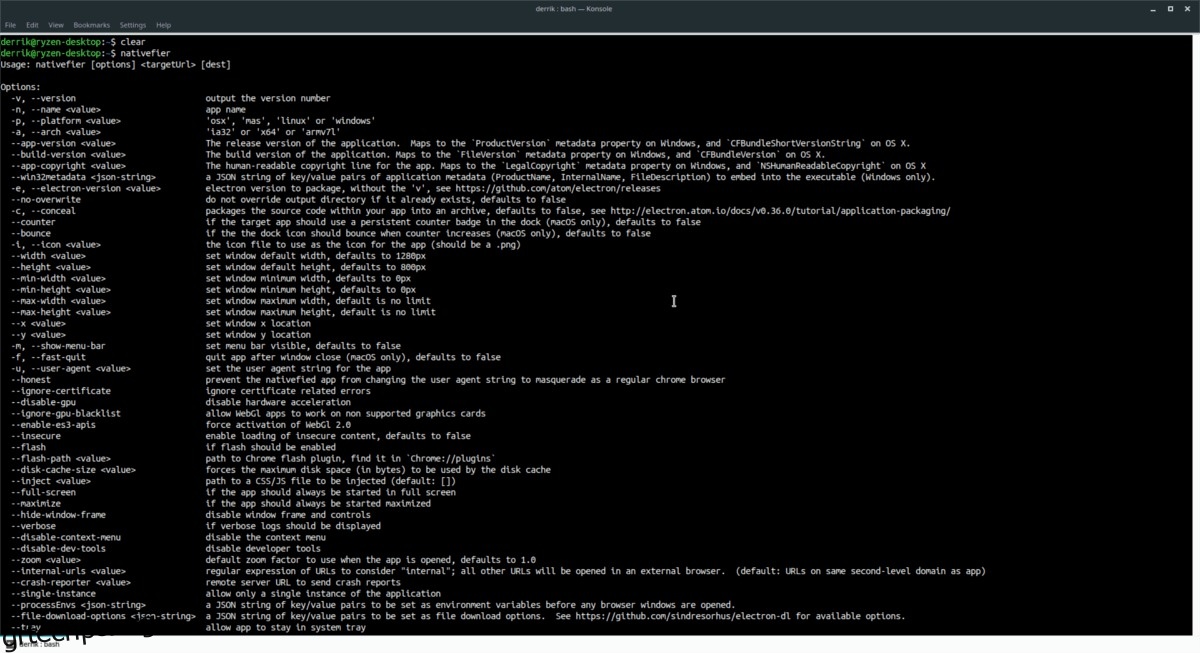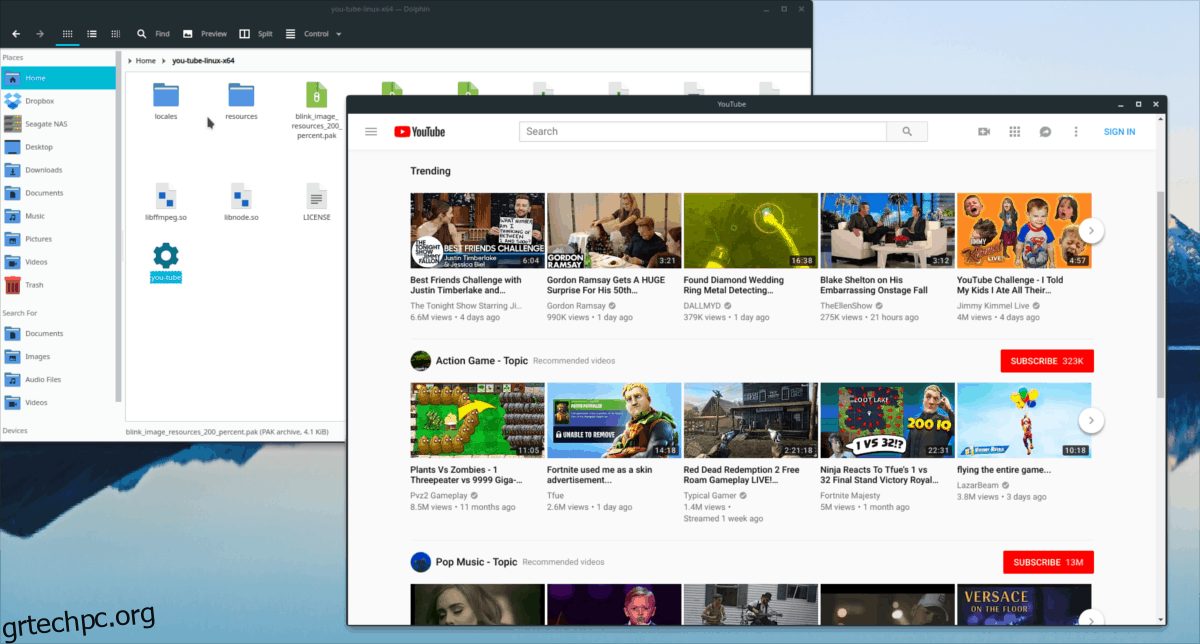Υπάρχουν πολλοί λόγοι για να θέλετε μια εγγενή εφαρμογή στο Linux σε έναν ιστότοπο. Λειτουργεί πιο ομαλά, έχει χαρακτηριστικά που οι άνθρωποι περιμένουν από μια εφαρμογή για επιτραπέζιους υπολογιστές (όπως ειδοποιήσεις για επιτραπέζιους υπολογιστές) και συνολικά ταιριάζει καλύτερα στην εμπειρία Linux. Το πρόβλημα είναι όμως ότι δεν έρχονται πολλές κύριες εφαρμογές στην πλατφόρμα Linux. Υπάρχει λύση όμως. μπορείτε να χρησιμοποιήσετε μια εφαρμογή που ονομάζεται Nativefier για να μετατρέψετε ιστότοπους σε εφαρμογές Linux.
Πίνακας περιεχομένων
Αποκτήστε το Nativefier
Το Nativefier είναι μια εφαρμογή NodeJS που εκτελείται σε Linux και άλλα λειτουργικά συστήματα που μπορούν να εκτελέσουν το λογισμικό Node. Ως αποτέλεσμα, αυτό το πρόγραμμα δεν έχει ρυθμιστεί από προεπιλογή σε καμία σημαντική διανομή Linux. Αντίθετα, θα πρέπει να εξετάσουμε τον τρόπο ρύθμισης του Nativefier, προτού καταστεί δυνατή η έναρξη της μετατροπής ιστότοπων σε εφαρμογές Linux.
Λάβετε Node και NPM
Όπως αναφέραμε παραπάνω: το Nativefier βασίζεται σε μεγάλο βαθμό στη γλώσσα προγραμματισμού NodeJS και θα πρέπει να την έχετε στο σύστημά σας για να λειτουργήσει η εφαρμογή Nativefier. Ευτυχώς, η εγκατάσταση του NodeJS στην πλατφόρμα Linux είναι πιο εύκολη από ποτέ, επειδή πολλοί προγραμματιστές Node χρησιμοποιούν Linux.
Για να εγκαταστήσετε το NodeJS στο λειτουργικό σας σύστημα, ανοίξτε ένα παράθυρο τερματικού και ακολουθήστε τις παρακάτω οδηγίες βήμα προς βήμα που ταιριάζουν στο λειτουργικό σας σύστημα Linux.
Ubuntu
sudo apt install npm
Debian
su - apt-get install curl curl -sL https://deb.nodesource.com/setup_11.x | bash - apt-get install -y nodejs
Arch Linux
sudo pacman -S npm
Μαλακό καπέλλο
sudo dnf install npm
OpenSUSE
sudo zypper install npm
Γενικό Linux
Το NodeJS είναι άμεσα διαθέσιμο στα περισσότερα σύγχρονα λειτουργικά συστήματα Linux, μέσω των πακέτων «nodejs» ή «npm». Ωστόσο, εάν αυτά τα πακέτα δεν είναι διαθέσιμα σε εσάς (για κάποιο λόγο), υπάρχει ένας άλλος τρόπος για να λειτουργήσει το NodeJS: ο πηγαίος κώδικας.
Για να αποκτήσετε το NodeJS στη διανομή Linux, επισκεφτείτε τη σελίδα λήψης του επίσημου ιστότοπου. Μόλις φτάσετε εκεί, αναζητήστε τις λήψεις πηγής Linux και πάρτε το. Στη συνέχεια, εξαγάγετε το αρχείο Tar και ακολουθήστε τις οδηγίες που περιλαμβάνονται στο αρχείο κειμένου readme. Μπορεί επίσης να θέλετε να ανατρέξετε τις επίσημες οδηγίες NodeJS για Linux.
Εγκαταστήστε το Nativefier
Το NodeJS είναι σε λειτουργία και λειτουργεί σε Linux. Τώρα, πρέπει να χρησιμοποιήσουμε τα εργαλεία NodeJS για να λειτουργήσει το Nativefier, ώστε να μπορούμε να το χρησιμοποιήσουμε στο Linux για να δημιουργήσουμε εφαρμογές των αγαπημένων μας ιστοσελίδων. Για εγκατάσταση, ανοίξτε ένα τερματικό και χρησιμοποιήστε την εντολή npm.
Προειδοποίηση: η εγκατάσταση του Nativefier χωρίς sudo μπορεί να προκαλέσει προβλήματα. Είναι καλύτερο να το κάνετε με δικαιώματα root.
npm install nativefier -g
Αφήστε το εργαλείο εγκατάστασης NPM να εκτελέσει τη διαδικασία εγκατάστασης. Όταν τελειώσετε, μπορείτε να αποκτήσετε πρόσβαση στη σελίδα βοήθειας με αυτήν την εντολή:
nativefier --help
Μετατρέψτε τους ιστότοπους σε εφαρμογές Linux

Το Nativefier λειτουργεί δημιουργώντας ένα περιτύλιγμα Electron με βάση τη διεύθυνση URL που λαμβάνει στη γραμμή εντολών. Για να δημιουργήσετε μια εγγενή εφαρμογή Linux από έναν ιστότοπο, ακολουθήστε αυτά τα βήματα.
Βήμα 1: Βρείτε τον ιστότοπο από τον οποίο θέλετε να δημιουργήσετε μια εφαρμογή. Προσπαθήστε να επιμείνετε σε μια “εφαρμογή ιστού” ή ένα εργαλείο που βασίζεται στον ιστό για το πρόγραμμα περιήγησης που μπορεί να είναι ένα πρόγραμμα ούτως ή άλλως. Το Nativefier λειτουργεί καλύτερα με αυτόν τον τρόπο. Αφού έχετε κατά νου τον ιστότοπό σας, επισημάνετε τη διεύθυνση URL με το ποντίκι, κάντε δεξί κλικ πάνω της και επιλέξτε την επιλογή «αντιγραφή».
Βήμα 2: Στο παράθυρο τερματικού, χρησιμοποιήστε το Nativefier για να δημιουργήσετε μια βασική εφαρμογή. Στο σεμινάριο μας, θα χρησιμοποιήσουμε το YouTube.
nativefier -p linux -a x64 https://youtube.com
Βήμα 3: Αφήστε το Nativefier να συσκευάσει τη διεύθυνση URL σας σε μια εφαρμογή ηλεκτρονίων και δώστε μεγάλη προσοχή στην προτροπή τερματικού. Εάν εμφανιστούν σφάλματα, πατήστε Ctrl + Z και, στη συνέχεια, εκτελέστε ξανά την εντολή.
Βήμα 4: Όταν το Nativefier ολοκληρώσει τη δημιουργία μιας εφαρμογής, θα πρέπει να ενημερώσετε τα δικαιώματα της εφαρμογής προτού μπορέσετε να τη χρησιμοποιήσετε. Για να ορίσετε τα δικαιώματα, κάντε:
cd *-linux-x64 sudo chmod +x *
Εκτελέστε την προσαρμοσμένη εφαρμογή Electron απευθείας σε Linux με:
./you-tube
Προσαρμοσμένες επιλογές εφαρμογής
Σε αυτήν την ενότητα του σεμιναρίου, θα εξετάσουμε εν συντομία ορισμένες επιλογές που έχει το Nativefier που επιτρέπουν στο χρήστη να δημιουργήσει μια καλύτερη εφαρμογή για υπολογιστές.
Σημείωση: αυτές οι εντολές μπορούν να εισαχθούν ταυτόχρονα και δεν υπάρχει όριο στο πόσες χρησιμοποιούνται ταυτόχρονα.
Δίσκος συστήματος
Θέλετε ένα δίσκο συστήματος στην προσαρμοσμένη εφαρμογή Electron σας; Δοκιμάστε αυτήν την εντολή:
nativefier -p linux -a x64 https://website-app-url.com --tray
ΠΛΗΡΗΣ ΟΘΟΝΗ
Θέλετε η εφαρμογή σας Linux να μπορεί να εμφανιστεί σε πλήρη οθόνη; Χρησιμοποιήστε το διακόπτη εντολών πλήρους οθόνης.
nativefier -p linux -a x64 https://website-app-url.com --full-screen
Έναρξη μεγιστοποίησης
Είναι δυνατό να εξαναγκάσετε την εφαρμογή Linux Electron να ξεκινά πάντα σε λειτουργία “maximize”, με το διακόπτη γραμμής εντολών “Maximize”.
nativefier -p linux -a x64 https://website-app-url.com --maximize
Ενεργοποιήστε το FlashPlayer
Μπορεί να έχετε μια εφαρμογή web που βασίζεται στο Flash. Ευτυχώς, το Nativefier έχει έναν τρόπο να φορτώσει το πρόσθετο Adobe Flash, εάν δημιουργήσετε το πρόγραμμά σας με το διακόπτη γραμμής εντολών «flash».
nativefier -p linux -a x64 https://website-app-url.com --flash
Πάντα στην κορυφή
Θέλετε η εφαρμογή Electron να αγνοεί τους κανόνες διαχείρισης παραθύρων και να εμφανίζεται πάντα πάνω από οτιδήποτε άλλο; Δοκιμάστε το διακόπτη γραμμής εντολών “πάντα στην κορυφή” κατά τη δημιουργία με το Nativefier.
nativefier -p linux -a x64 https://website-app-url.com --always-on-top